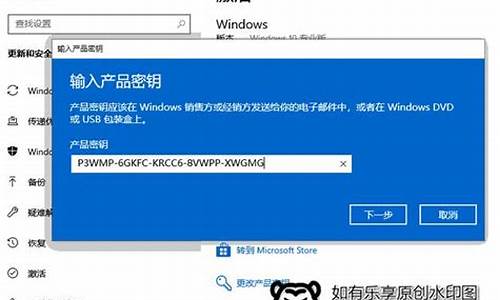最省钱的电脑系统有哪些-最省内存的电脑系统
1.电脑系统下载好了怎么安装|下载电脑系统安装教程
2.旧电脑太卡了 如何让电脑变得流畅
3.联想电脑重装系统要多少钱
4.去电脑维修店重装win7旗舰版系统要多少钱
5.windows正版和盗版有什么区别
电脑系统下载好了怎么安装|下载电脑系统安装教程

很久很久以前,我们要安装系统需要用系统盘,没有的话就要买,现在网络发达了,只需下载电脑系统安装,既省时又省钱,网络的发展给用户带来了极大的方便,不过有些人不知道电脑系统下载好了怎么安装,电脑系统下载好有两种安装方法,分别是硬盘解压安装和U盘安装,这边小编以解压安装为例,跟大家介绍电脑系统下载安装教程。
安装须知:
1、如果当前系统可以正常启动,可以直接解压安装,如果系统无法启动或者是新硬盘,需要通过U盘安装
2、32位装64位系统,也可以直接用本文的方法,如果提示无法安装,就要通过U盘安装,如果是原版系统,则直接本地硬盘通过nt6安装
3、预装win8/win10机型不建议解压安装,容易失败,要用uefi安装或者修改BIOS重装其他系统
大u盘装系统win764位
nt6hddinstaller硬盘安装win7系统教程(非ghost)
uefipe下安装win10系统教程
windows10重装win7旗舰版教程
相关教程:
电脑系统怎么下载图解
onekeyghost安装系统步骤
软碟通u盘装系统教程
一、安装准备:
1、系统下载:雨林木风ghostwin764位极速装机版V2017.09
2、解压工具:WinRAR或好压等等
二、下载电脑系统安装教程解压安装方法
1、将下载的电脑系统iso压缩包文件下载到C盘之外的分区,比如下载到F盘,右键使用WinRAR等工具解压到当前文件夹或指定文件夹,不能解压到C盘和桌面,否则无法安装;
2、弹出对话框,执行电脑系统iso镜像文件解压过程,需要等待几分钟;
3、解压之后,我们打开安装目录,找到安装系统.exe可执行程序;
4、双击安装系统.exe打开这个安装界面,选择还原系统,映像文件路径选择win7.gho文件,勾选要安装的位置C盘,如果不是显示C盘,要根据卷标或容量来判断C盘,再勾选执行完成后重启,最后点击执行;
5、弹出提示框,提示映像文件即将还原到分区C,点击确定继续;
6、这时候电脑会重启,进入到这个界面,默认选择SysCeoRecovery项启动;
7、启动进入这个界面,执行C盘格式化以及电脑系统安装到C盘的过程,需要等待3-5分钟;
8、上述执行完成后会自动重启,进入这个界面,执行电脑系统驱动安装和配置过程;
9、整个安装过程5-10分钟,最后启动进入全新系统桌面,电脑系统安装完成。
电脑系统下载安装教程就是这样了,安装步骤很简单,如果你还不清楚电脑系统下载好了怎么安装,不妨学习下这个教程。
旧电脑太卡了 如何让电脑变得流畅
老电脑运行时间长会变慢,而且会越来越卡,这是大家都会遇到的问题,那么有什么办法让电脑一直保持流畅呢?其实平时只要保持良好的用电脑习惯,就可以保持电脑流畅很久。此外,小编在告诉大家五种让老电脑变流畅的方法。
具体方法如下:
1、换Win10系统俗话说,重装系统能解决90%的问题。此话不,对于一些卡的不行的电脑这一招是最有效的。去年7月份,微软发布了Windows 10,1GHz的CPU、1GB内存、16GB硬盘就能流畅的运行,即便是十年前的电脑也能流畅运行。还在抱着XP系统的用户,不妨试一试,抱着你用过了就回不去了。显示大图
2、更换固态硬盘虽然Win10的配置真的很低,甚至比Win7、Win8还要低不少,但是机械硬盘始终是老电脑的瓶颈,所以小编强烈建议,经常性卡机死机的电脑、用了很久的老电脑换一块SSD固态硬盘,如今固态硬盘越来越便宜,60GB的SSD也才100多的价格。当然啦,如果你不想花钱,请接着往下看。
3、关闭过渡动画对于很多老电脑来说,一般主板上搭载都是孱弱的集成显卡,对于这些电脑来说,可以太多的过渡动画往往会拖慢电脑的运行速度,所以可以适当的优化很有必要。以Win10为例,进入“控制面板”—“性能”,找到“高级”—“设置”,在视觉效果中选择“自定义”,勾选下图所示,然后点击“应用"。
4、定期磁盘整理Windows系统在运行一段时间后,会出现很多琐碎的无用文件和系统垃圾,容易拖慢电脑的运行速度。所以我们可以定期对电脑进行磁盘清理,以C盘为例,选中C盘右键单击,在“属性”中点击“磁盘清理”,在系统扫描完成后,点击确认删除这些垃圾文件。对于其他分区,可用同样的方法操作。
5、禁用自动更新无论是XX管家还是XX卫士,开机之后都会提示你电脑有高危漏洞需要打补丁,但其实这都是一些的东西。稍微有点电脑常识的朋友都知道,电脑补丁是越打越卡。所以禁用补丁的自动更新很有必要,进入“控制面板”后,搜索“更新”,找到“Windows更新”,选择“从不检查更新”即可。
老电脑变卡是常见问题,大家平时要注意优化和保持良好习惯就能让系统变流畅了,有需要的快来操作看看!
联想电脑重装系统要多少钱
截止到2020年2月8日,因为电脑系统问题需要升级系统的,不同电脑升级系统的价格都不相同。
一般来说笔记本电脑重装系统的价格大致在10-50左右,每个地区的价格都不尽相同。
现在给笔记本电脑重装系统的操作已经非常的简单了,只用下载小白一键重装系统软件,然后按照提示进行操作就可以了,都可以不用送到电脑店花钱重装系统了。
注意事项:
1、如果系统重置前笔记本还能使用,那么就先备份数据;如果笔记本无法正常使用,那么需要先取下硬盘,通过硬盘盒接驳到其他电脑上进行数据导出,最后使用系统重置功能。
2、在重装系统的过程中需要注意,如果笔记本是多硬盘,那么需要将非系统盘先取下来,否则可能会导致重装系统失败,最后分配盘符的时候尽量将C盘容量分大一些。
3、重装系统之后需要检查驱动程序,需要安装的驱动程序要安装好,小编这里建议选择品牌官方网站下载并且安装驱动程序,然后创建系统还原点,这样就可以拥有一个能够快速恢复而且干净的记录点了。
去电脑维修店重装win7旗舰版系统要多少钱
一般情况下,在电脑维修店中重装一次操作系统,大约需要30元。鉴于现在网上很多,教程也很多,建议自行使用U盘来安装系统,既方便有省钱,而且自己学会了以后是很有用处的。
建议根据以下步骤来自行安装系统。
需要重装系统,可以选择U盘和系统光盘来安装。因为很多电脑不带光驱,所以使用U盘安装操作系统成为最方便的方法,建议使用这种方式。
使用U盘安装系统有以下步骤:
1、事先准备4G以上U盘一个,网上下载pe软件(譬如大、u当家、老毛桃等等)和ghost版本的win7旗舰版操作系统安装程序。
2、首先要把U盘制成pe启动盘,百度搜索并下载U盘启动制作工具,下载完成后,在电脑上打开启动安装程序,根据提示将U盘启动制作工具安装到电脑上。
3、安装完成后,双击PE软件,插入u盘等待软件成功读取到u盘之后,点击“一键制作”,使用系统默认的模式即可把U盘启动盘制作完成,制作完成之后请把下载的ghost操作系统复制到U盘上。这里需要注意选择U盘。
4、将制作好的u盘启动盘插入usb接口,然后重启电脑,当出现开机画面时,通过使用启动快捷键F12(这里的快捷键不同主板,按键各不相同,具体可查看主板说明书),把U盘设为第一启动项,引导u盘启动进入到PE主菜单界面,用键盘上上下键选择“运行win2003pe增强版或者win8pe装机维护版”并按回车键。
5、系统会在pe引导下进入pe桌面,打开pe系统提供的“PE一键装机V6.0”,然后可以先把下载好的ghost版本操作系统复制到除C盘以外的分区上,点击弹出U盘并拔掉U盘(这样操作省得在重启电脑时,系统又自动使用U盘启动电脑),然后再点击浏览,把win7镜像文件添加进来,选择c盘为安装盘,点击确定。
6、在弹出的执行还原窗口点击确定,此时要等待系统自行还原,中途不能中断操作,也不能断电。
7、镜像文件还原完毕之后,电脑会自动重启,并开始安装,这期间无需手动操作。
8、系统安装完成,电脑会再次重启,并成功进入桌面。
顺利经过以上操作之后,使用U盘安装操作系统就完成了,电脑即可恢复正常使用。
windows正版和盗版有什么区别
正版与盗版不能简单的说那个好坏,只能说说它们的差别。
1、正版系统光盘几百元到几千元,盗版光盘5-10元。
2、在使用上首先迂到的是激活和验证,正版有密钥,自然顺利激活并通过微软认证;盗版有的不能激活和通过验证,有的则能同正版一样顺利通过验证。
3、在使用性能上,正版稳定安全。盗版光盘则不然,盗版光盘制作者,一般是把正版光盘作一些改动和删除,或添加了某些程序,装封刻盘,这样的光盘,同正版光盘不会有多大的差别,但由于盗版光盘的制作者能力不同,有的粗制乱造,功能残缺,系统运行不稳定,有的甚至带有流氓插件;但也有高手制出的光盘,在保证稳定安全的前题下,对系统进行合理适度的优化,同时集成了很多硬件驱动程序和应用软件,装机用时短,给使用者带来了一些方便。
对机关、企事业、学校使用什么不敢妄加评说,对一般网民来说, 我个人认为,有条件最好还是使用正版光盘,不能使用正版,使用GhostWIN7装机版也可以,因为它能同正版一样顺利通过验证,它集成了很多软件,一次装机就把该用的东西全装上了,追求完美,可使用纯净版。
声明:本站所有文章资源内容,如无特殊说明或标注,均为采集网络资源。如若本站内容侵犯了原著者的合法权益,可联系本站删除。